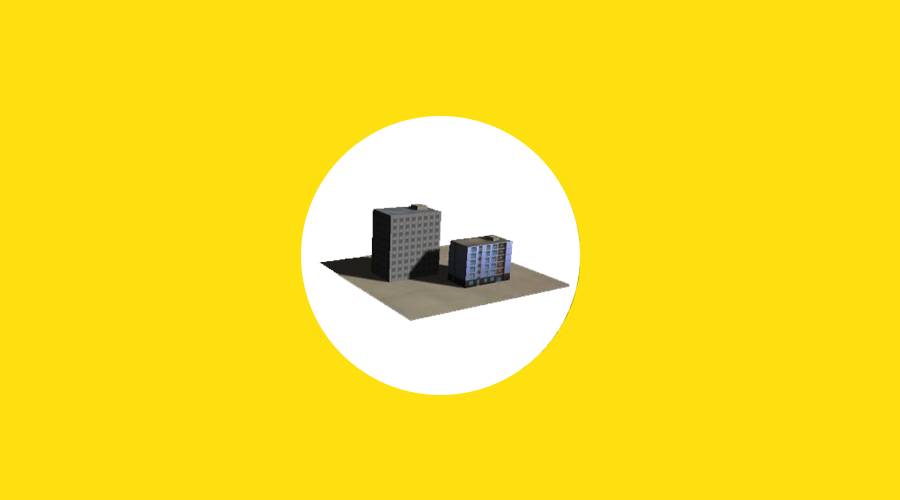
本文介绍了三维建模中的灯光与烘焙,主要内容包括:
场景灯光烘焙设置、模型烘焙方法
两部分内容,并针对这两部分做详细介绍。
下面对这两部分内容分章节详细介绍:
1. 场景中现有一个地面和建筑模型。
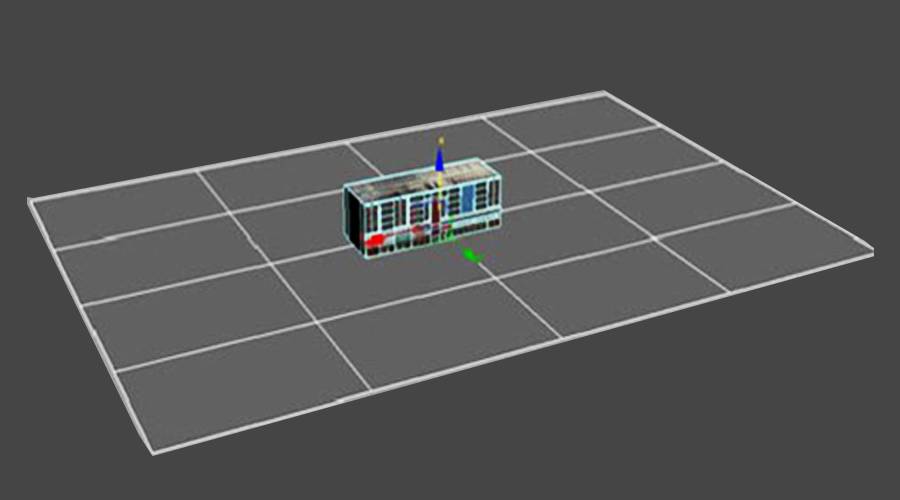
2. 单击灯光按钮,选择【目标平行光】。
3. 在顶视图从右下到左上创建目标平行光。在这里,右下是东南方、左上是西北方,用途是模拟太阳直射产生的强烈光线。
4. 进入左视图或前视图,将灯源的位置提高。早上和晚上的灯光位置应该较低,而正午的场景灯光的位置应该较高。
5. 开启灯光的阴影,在参数卷展栏勾选“阴影”。
6. 平行光要模拟太阳,默认的灯光强度明显不足,在这里设置为1.5左右。
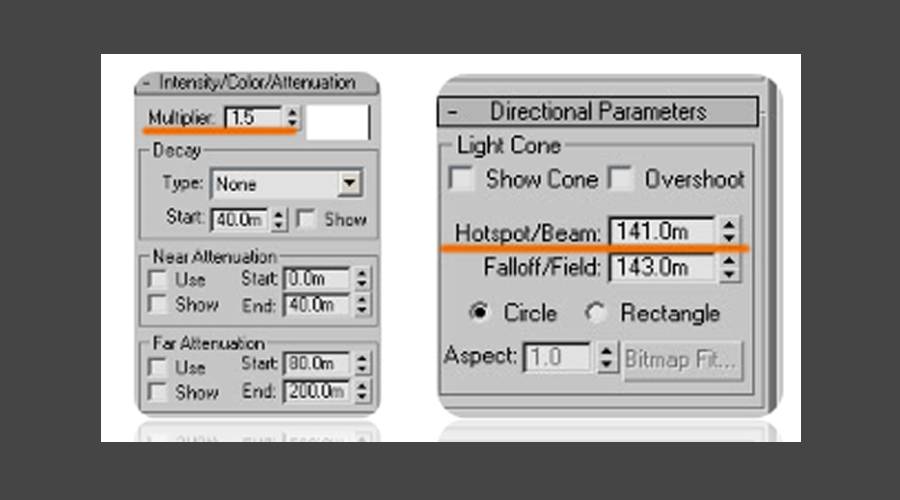
7.
按F10,在“通用”标签里,打开“指定渲染器”的卷展栏,点击产品级渲染右侧“…”的按钮,在弹出的对话框中选择V-Ray。
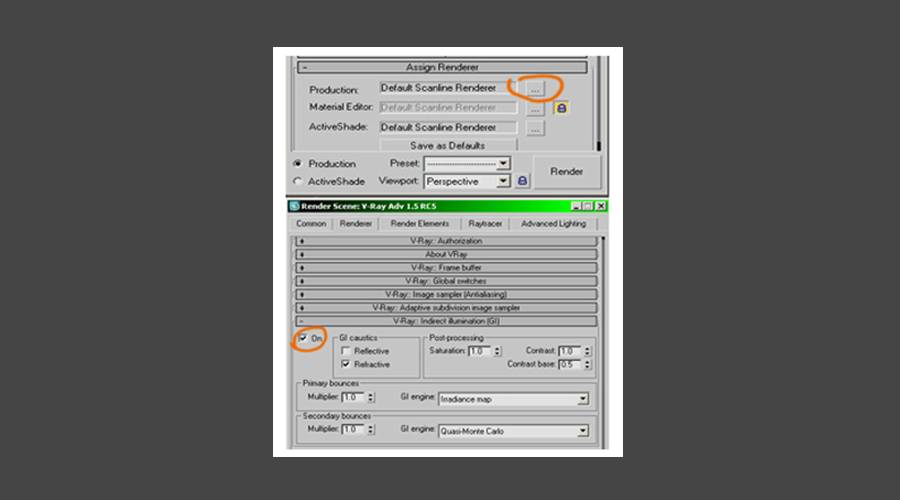
8. 找到“环境光”卷展栏,勾选启用环境光。由于环境光比太阳光弱,在这里,我们将其降低到0.7-0.8左右。
9. 点击Render按钮,测试目前的场景得到的是否是正确的效果。
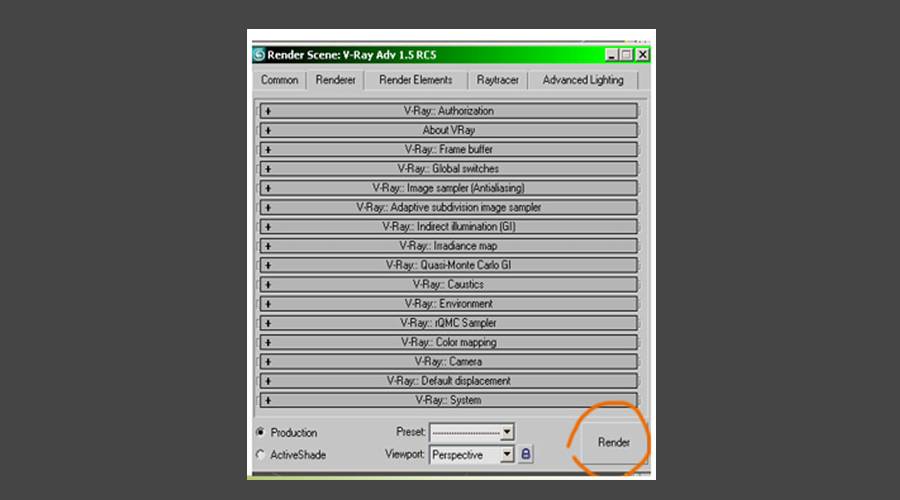
1. 首先准备好max场景,场景内具有建筑、地面、一盏平行光模拟太阳、两盏泛光灯模拟大气对阳光折射产生的环境光。
2. 选中建筑模型,在主面板里按下编辑按钮,进入编辑模式。打开下拉清单,找到并选择Unwrap UVW。
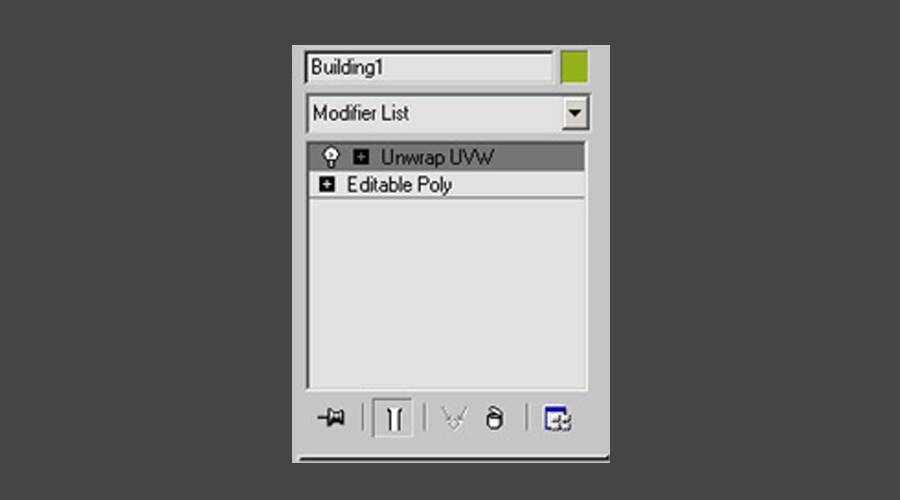
3.
打开Parameters卷展栏,把Map Channel后面的数字由1改为3。然后点击Edit按钮打开坐标编辑器,利用Ctrl+A选择所有面。
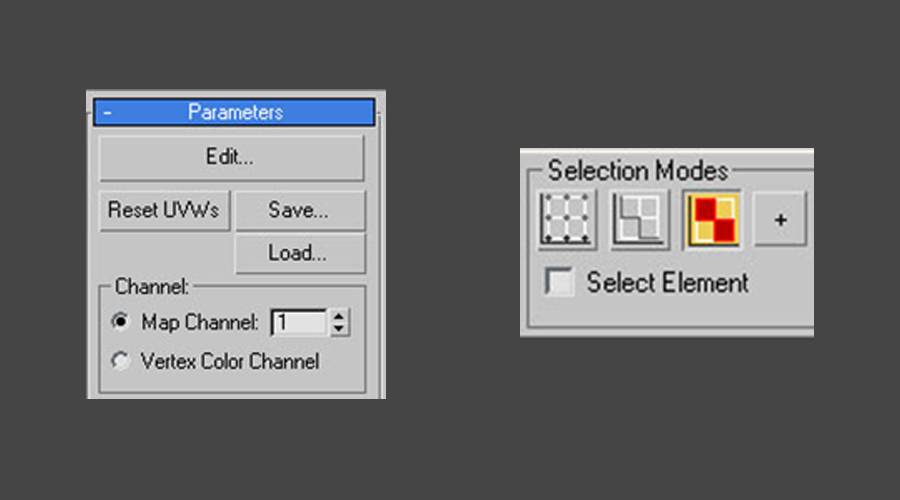
4. 打开主菜单Mapping里面FlattenMapping命令。在弹出的对话框中直接选择OK。关闭编辑窗口,再次点击下图黄色标记退出编辑状态,就完成了对建筑烘焙的准备工作。
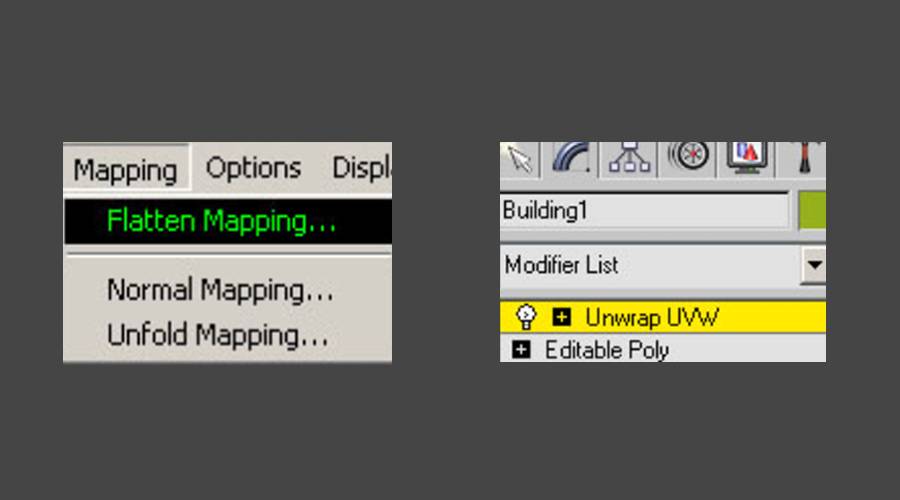
5.
对场景内所有需要烘焙的建筑或地面,重复以上的步骤。
6.
所有建筑和地面的UV展平后,选择它们,打开Max主菜单Rendering下RenderToTexture命令。
7.
把视窗向下滚动,确定Mapping Coordinates设置和下图一致。继续向下滚动,找到Output卷展栏点击Add按钮,选择LightingMap,点击Add Elements按钮。
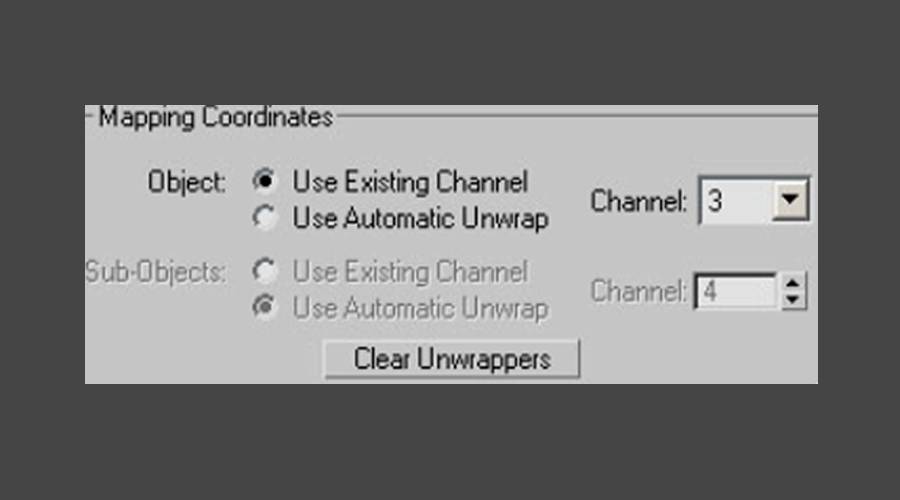
8.
将保存的图片格式改为tif,TargetMapSlot 改为Self-Illumination。此时,烘焙过程就结束了,使用File>Export Selected命令,将导出格式改为osg。
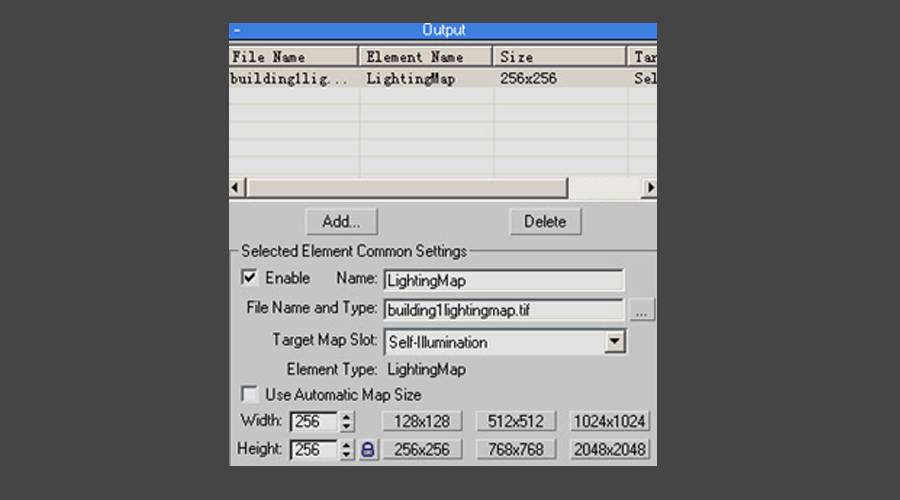
9.现在导出的osg模型带有烘焙出的阴影,明暗关系明显,画面有层次感。

加入我们官方QQ讨论群,参与更多互动分享
CityMaker软件技术分享群
189406624





